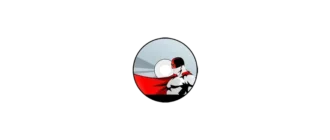Данное приложение создано для записи операционных систем на съемный накопитель. При этом поддерживается не только ОС от Microsoft, но и другие продукты, например, Linux или FreeBSD. Сначала мы немножко подробнее расскажем, как установить данную программу, а также, как с ней работать. После этого (в самом конце странички) будет предоставлена возможность бесплатно скачать последнюю русскую версию WinSetupFromUSB через торрент.
Описание и возможности
Перед тем как перейти дальше, давайте рассмотрим, какие же возможности может предложить пользователю данная программа. Отметим сразу: ее функционал сильно превосходит подобные утилиты. Например, тут есть функция под названием FBinstTool. Также присутствует инструмент для работы с загрузочным сектором Bootice.
Третья опция, о которой следует упомянуть, называется RMPrepUSB. Если говорить о самой записи, то можно выделить тот момент, что при помощи данной программы установить с флешки вы сможете такие операционные системы: Windows XP, 7, 8, 10, Server, любую версию Linux, а также FreeBSD.
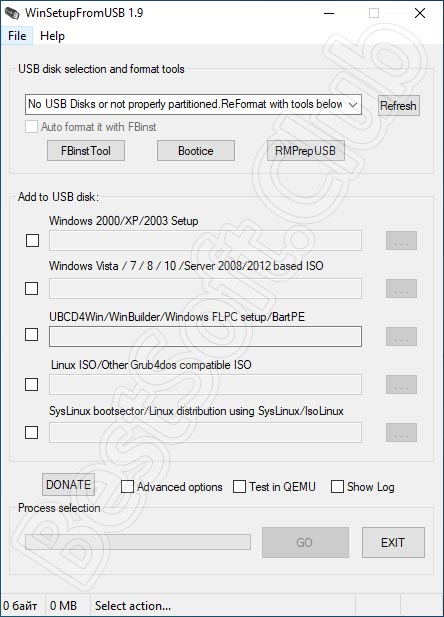
Мы не рекомендуем пользоваться дополнительными настройками тем людям, которые не понимают их назначения. Просто для того, чтобы записать операционную систему на флешку, вам достаточно установить флажок, выбрать образ и запустить процесс.
Как пользоваться
Давайте переходить к делу и разбираться, каким образом мы можем бесплатно скачать WinSetupFromUSB через торрент, как установить программу на компьютер, а так же, как с ее помощью записать образ Windows на флешку.
Загрузка и установка
Изначально мы должны перейти в самый низ этой странички и воспользоваться кнопкой, которая запустит скачивание нужного нам файла. Когда загрузка будет завершена, поступаем следующим образом:
- Сначала мы распаковываем архив, применив пароль, который прописан в таблице над кнопкой.
- Далее запускаем установочный дистрибутив программы, сделав на нем двойной левый клик мышью.
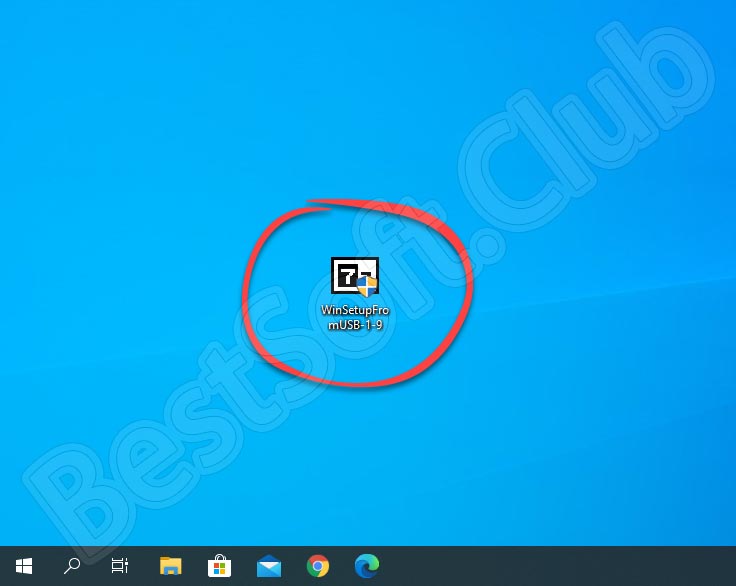
- При необходимости меняем установочный каталог, после чего запускаем процесс инсталляции, кликнув по Extract.
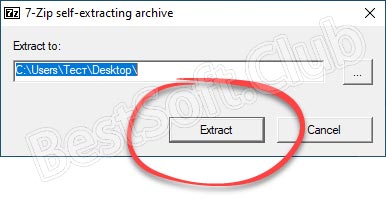
- Дожидаемся, пока наша установка подойдет к концу.
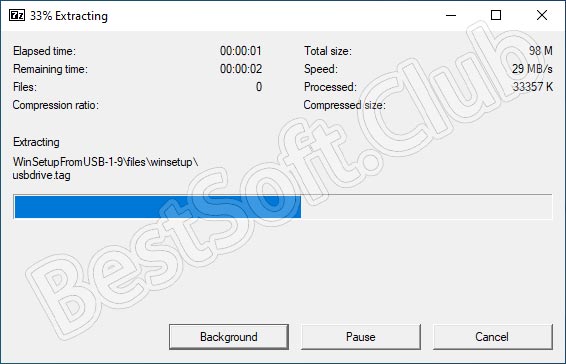
Итак, инсталляция программы завершена, и мы можем переходить к разбору инструкции по ее использованию.
Инструкция по работе
Для того чтобы начать работать с WinSetupFromUSB USB, изначально нам понадобится открыть папку с программой. После этого запускаем файл, в зависимости от используемой операционной системы. Как вы знаете, Windows, которая установлена на вашем компьютере, может быть как 32, так их 64-битной.
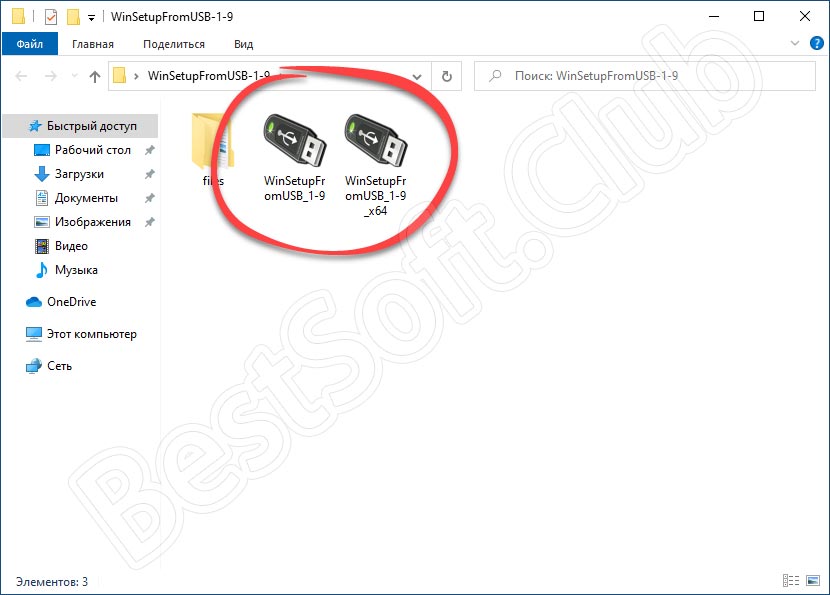
Для того чтобы проверить разрядность операционной системы от Microsoft, нам достаточно воспользоваться сочетанием горячих клавиш Win + Pause на клавиатуре компьютера. В результате откроется окошко, в котором мы и увидим архитектуру ОС.
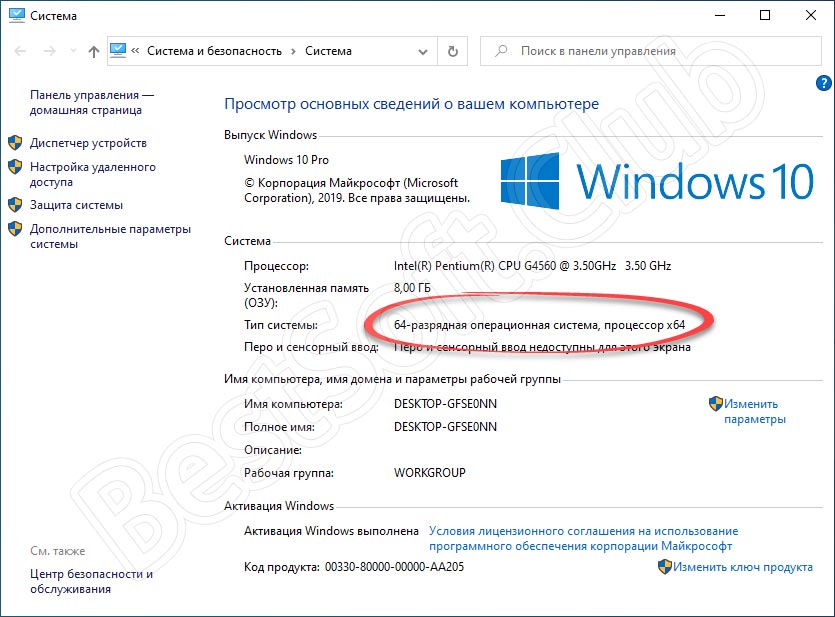
Запустив программу в зависимости от битности используемой операционной системы, мы настраиваем загрузочный носитель.
Перед этим флешка в обязательном порядке уже должна быть установлена в USB-порт компьютера.
Делается это так:
- В самом первом поле мы указываем накопитель, на который будет вестись запись.
- Устанавливаем галочку напротив той операционной системы, которую хотим записать на флешку. В нашем случае имеется образ Десятки, значит, мы ставим флажок напротив пункта этой ОС.
- Жмем по иконке с изображением трех горизонтальных точек, после чего, в открывшемся окне проводника выбираем образ с нашей системой.
- Дальше запускаем процесс записи, нажав на кнопку с надписью GO.
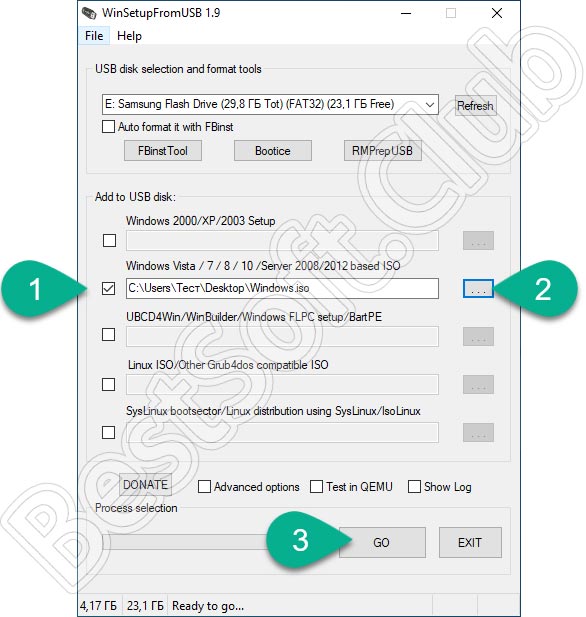
- После этого нам останется лишь дождаться завершения записи. Ход процесса отображается при помощи прогресс-бара в самом низу окна.
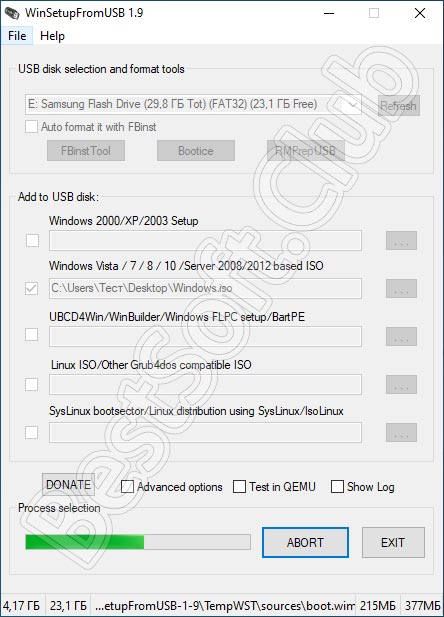
Достоинства и недостатки
Для того чтобы вы лучше понимали, с чем придется иметь дело, мы обозначим положительные, а также отрицательные особенности программы.
Плюсы:
- отличное быстродействие;
- широкое распространение в силу большого количества положительных отзывов;
- приложение переведено на русский язык;
- присутствует большое количество дополнительных опций для работы с загрузочным сектором накопителя;
- поддержка различных операционных систем;
- полная бесплатность.
Минусы:
- у данной утилиты практически нет недостатков. Мы можем выделить лишь тот факт, что если пользователь, который не разбирается в вопросе, начнет работать с дополнительными функциями, он может не суметь записать загрузочный накопитель.
Для того чтобы этого не произошло, рекомендуем воспользоваться приведенной выше пошаговой инструкцией или просмотреть обучающий ролик, который ждет вас дальше.
Похожие приложения
Рассмотрим еще несколько программ, которые подобно обозреваемой сегодня утилите, способны создавать загрузочные образы Windows:
- Rufus.
- Etcher.
- WinToUSB.
- Win32 Disk Imager.
- Universal USB Installer.
- UNetbootin.
- DiskMaker X.
- Install Disk Creator.
Системные требования
Для того чтобы наше приложение могло корректно работать и при этом не замедляло ПК, вам понадобится машина, соответствующая как минимум приведенным ниже техническим параметрам:
- Центральный процессор: 1.6 ГГц.
- Оперативная память: от 1 Гб.
- Пространство на жестком диске: от 100 Мб.
- Платформа: Microsoft Windows x32/64 Bit.
Скачать
Предлагаем загрузить приложение, которое рассматривалось в нашей статье.
| Разработчик: | © WinSetupFromUSB.com |
| Платформа: | Windows XP, 7, 8, 10 |
| Язык: | Русский |
| Лицензия: | Бесплатно |
Видеообзор
Данный ролик поможет познакомиться с этим софтом ближе.
Вопросы и ответы
Напоминаем, что если в процессе работы с приложением у вас появятся вопросы, вы всегда сможете получить на них ответы, воспользовавшись формой обратной связи.